A poche settimane dall’avvio della fase di test, Facebook ha rilasciato oggi l’aggiornamento per Facebook Messenger che abilità la possibilità di proteggere i messaggi e le conversazioni su iPhone e iPad grazie a Touch ID e Face ID, i sistemi di l’autenticazione di Apple rispettivamente tramite l’impronta digitale o il volto degli utenti.
La novità ha già raggiunto anche gli utenti italiani e oggi vogliamo illustrarvi come abilitare subito l’opzione e mettere al riparo la vostra attività su Facebook Messenger da eventuali occhi indiscreti.
- Aprite Facebook Messenger
- Recatevi nelle impostazioni dell’applicazione
- Selezionate Privacy -> Blocco delle app e abilitate l’opzione Richiedi Face ID.
Facebook precisa che una volta abilitata l’opzione sarà comunque possibile rispondere ai messaggi dalle notifiche e rispondere alle chiamate quando Messenger è bloccato. Abilitando l’opzione avrete la possibilità di scegliere quando tempo dovrà passare dalla chiusura di Messenger alla richiesta di autenticazione: dopo aver abbandonato Messenger, 1 minuto dopo aver abbandonato, 15 minuti dopo aver abbandonato o un’ora dopo aver abbandonato.
Scegliendo la prima opzione vi verrà chiesto di autentificarvi tramite Face ID o Touch ID ogni volta che chiuderete Facebook Messenger o lo metterete in background per passare ad un’altra applicazione. Se state chattando su Messenger e passate spesso da un’app all’altra durante la vostra attività, vi suggeriamo di scegliere una delle altre opzioni, così da non dovervi autenticare finché la vostra attività non si è conclusa.
/https://www.webnews.it/app/uploads/2020/04/facebook-messenger-01.jpg)
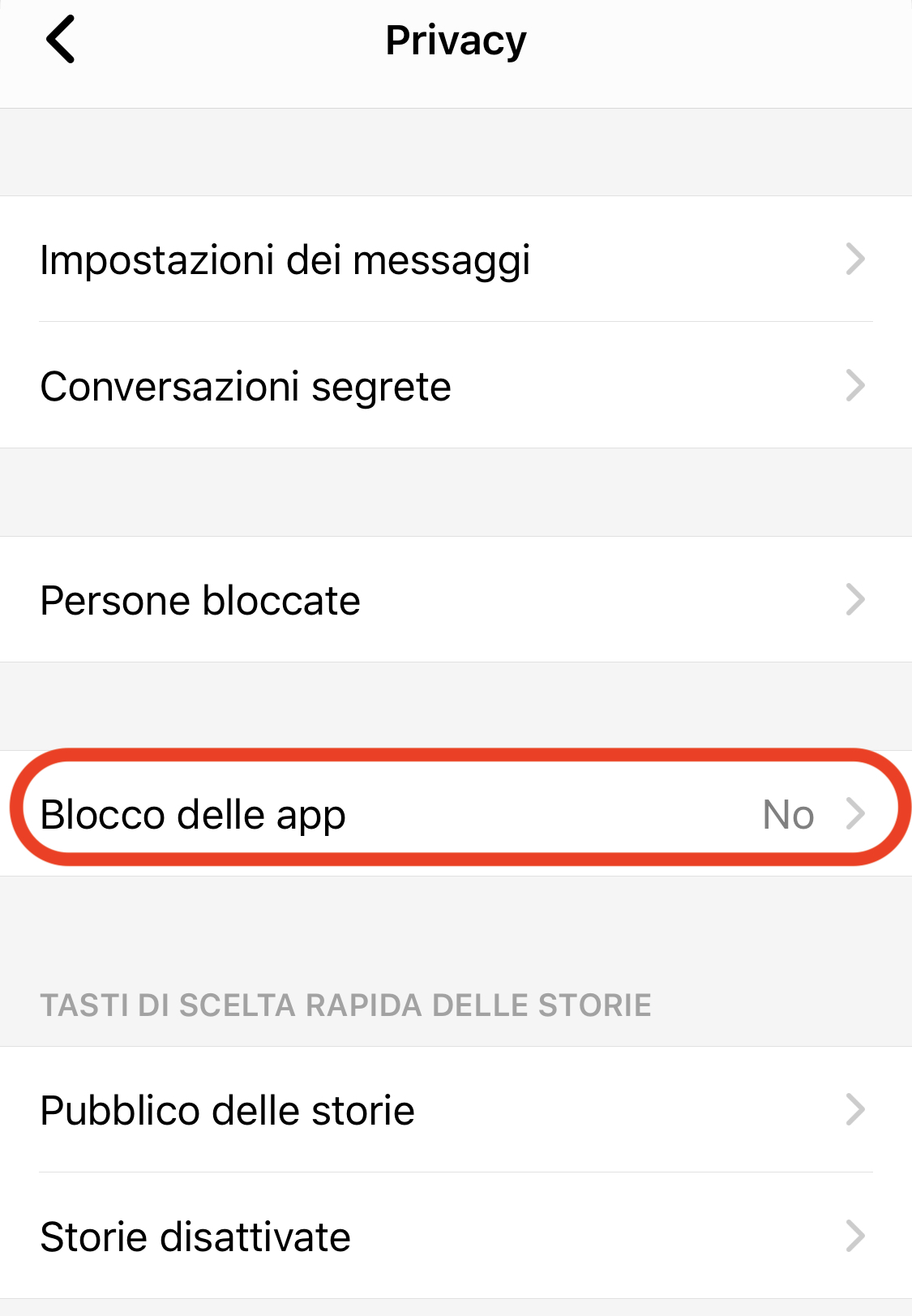
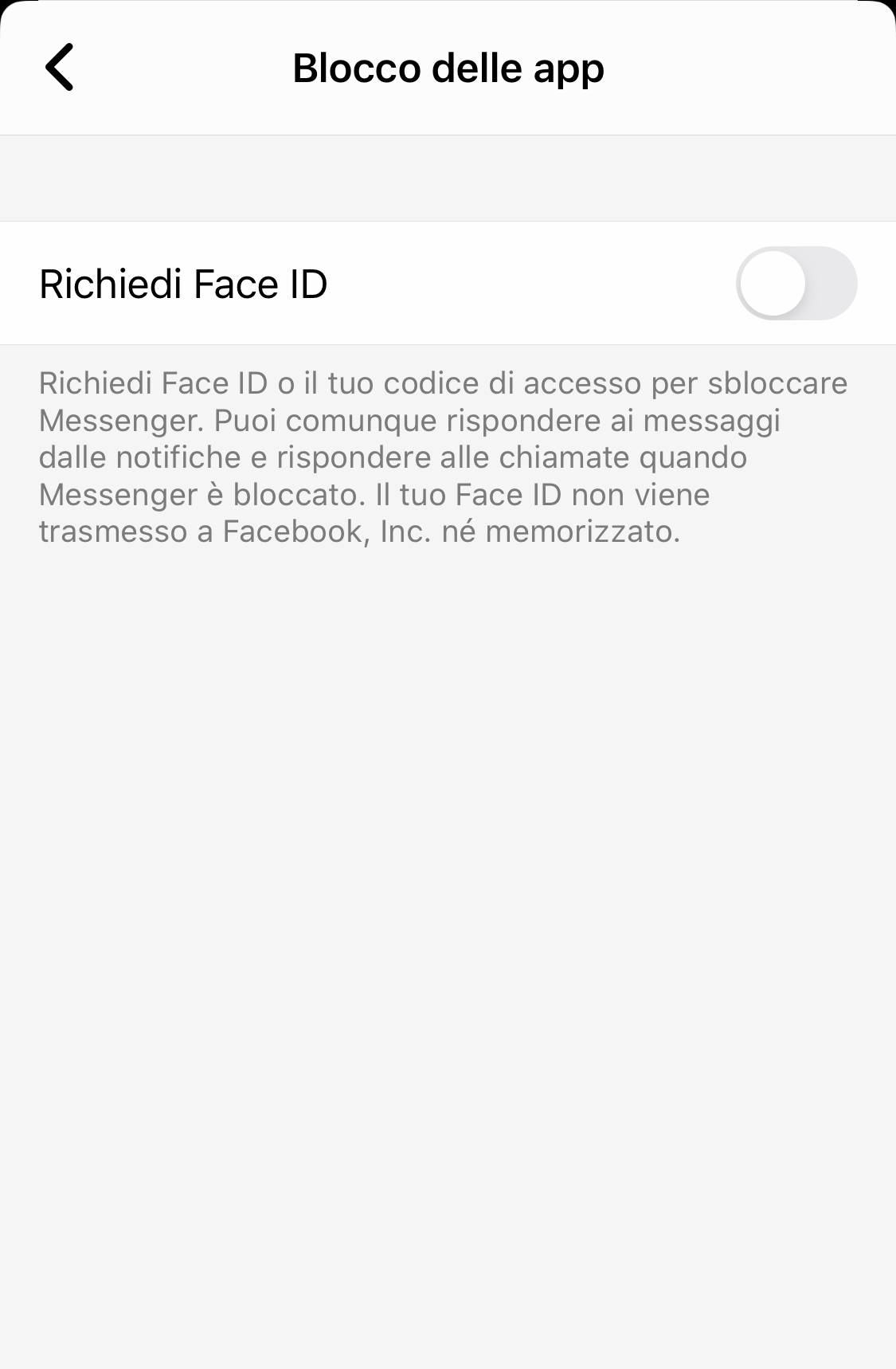
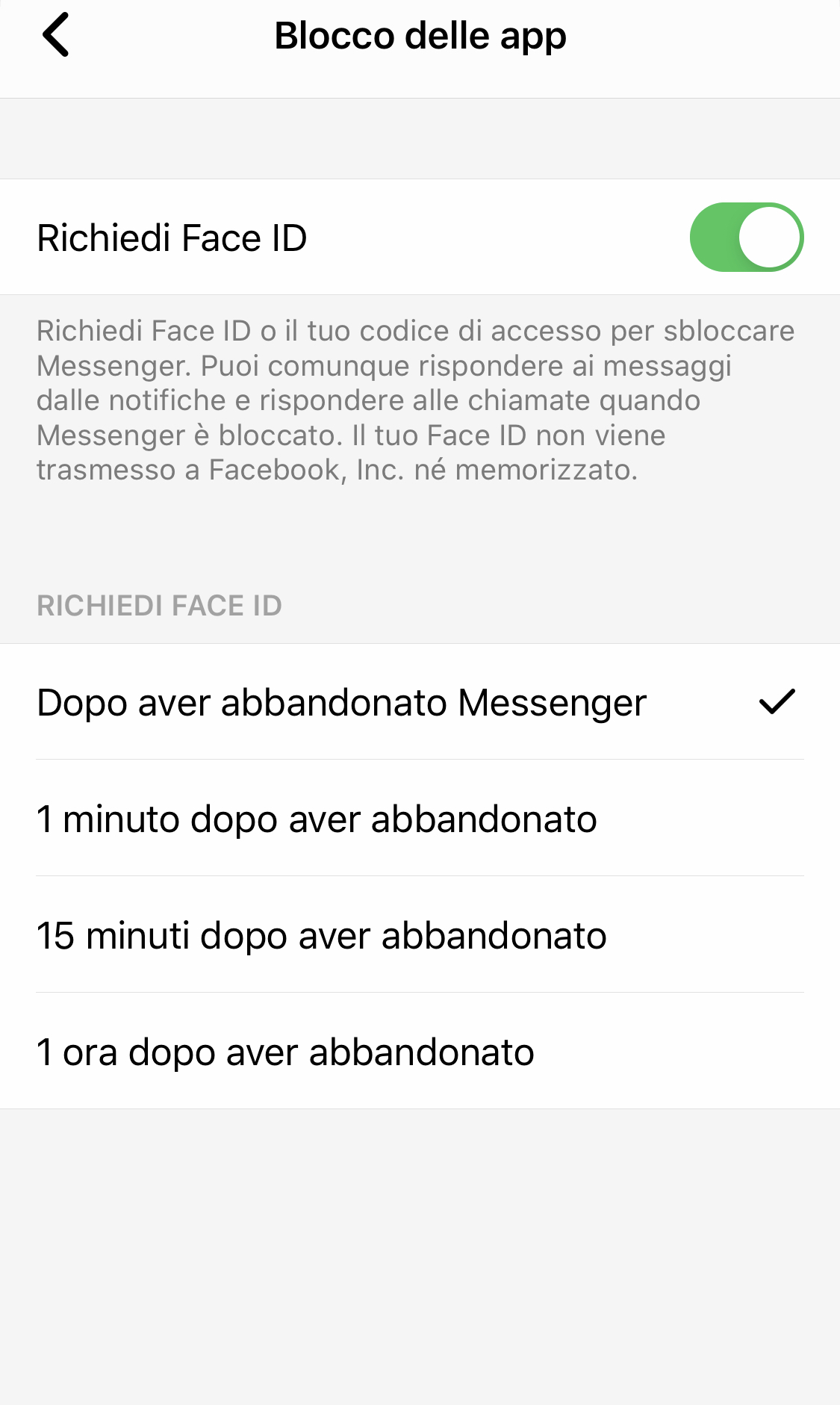
/https://www.webnews.it/app/uploads/2025/04/wp_drafter_1212705.jpg)
/https://www.webnews.it/app/uploads/2025/04/wp_drafter_1212643.jpg)
/https://www.webnews.it/app/uploads/2025/04/wp_drafter_1212503.jpg)
/https://www.webnews.it/app/uploads/2025/04/wp_drafter_1212427.jpg)